Có thể gần đây bạn đã chuyển từ Android sang iOS hoặc nâng cấp từ iPhone cũ lên iPhone mới và đang thiết lập mọi thứ, bao gồm cả iMessage. Nhưng, bạn dường như đã gặp phải một vấn đề. IMessage của bạn bị kẹt trên màn hình lỗi “Đang chờ kích hoạt” và không muốn hoạt động ngay cả sau nhiều lần thử và chờ hàng giờ đồng hồ. Nếu dự đoán của tôi đúng, đây là 6 mẹo để khắc phục sự cố iMessage Đang chờ kích hoạt trong iOS 14 hoặc iPadOS 14.
Mẹo khắc phục sự cố chờ đợi iMessage do kích hoạt
Khi kích hoạt iMessage trên iOS, bạn có thể gặp phải 5 thông báo lỗi quen thuộc:
- Đang chờ kích hoạt
- Không thể kết nối với máy chủ iMessage. Thử lại
- Đã xảy ra lỗi trong quá trình kích hoạt
- Kích hoạt không thành công
- Không thể đăng nhập, vui lòng kiểm tra kết nối mạng của bạn
Bất kể thông báo lỗi nào trong số những thông báo lỗi này đã xuất hiện trên iPhone hoặc iPad của bạn, các giải pháp sau có thể giúp bạn giải quyết vấn đề kích hoạt iMessage trên iOS 14 hoặc các phiên bản trước đó.
Những điều cần lưu ý nếu iMessage không hoạt động trên iPhone của bạn
Đầu tiên và quan trọng nhất, hãy đảm bảo rằng bạn đã đánh dấu chọn các yêu cầu cơ bản vì chúng đóng vai trò quan trọng trong việc kích hoạt iMessage thành công.
- Kích hoạt iMessage yêu cầu kết nối internet ổn định. Do đó, hãy đảm bảo rằng thiết bị của bạn được kết nối với mạng di động hoặc Wi-Fi.
- Bạn sẽ yêu cầu nhắn tin SMS để kích hoạt số điện thoại của mình với iMessage.
- Việc kích hoạt iMessage mất đến 24 giờ.
- Đảm bảo rằng nhà cung cấp dịch vụ của bạn cho phép bạn gửi và nhận tin nhắn SMS.
- Đề phòng trường hợp nhà cung cấp dịch vụ của bạn không được đề cập trên Appletrang hỗ trợ của nhà cung cấp dịch vụ không dây, đảm bảo rằng bạn có thể gửi và nhận SMS quốc tế.
- Apple cũng cho phép bạn sử dụng địa chỉ email của mình với iMessage.
1. Bật / tắt Chế độ trên máy bay
Mẹo đầu tiên mà bạn nên thử là bật / tắt Chế độ trên máy bay. Mặc dù nghe có vẻ buồn cười nhưng Chế độ trên máy bay có thể giúp khắc phục các sự cố ngẫu nhiên liên quan đến mạng. Vì vậy, trước khi thử các giải pháp khác để khắc phục sự cố kích hoạt iMessage trên iPhone / iPad của bạn, hãy nhớ thử.
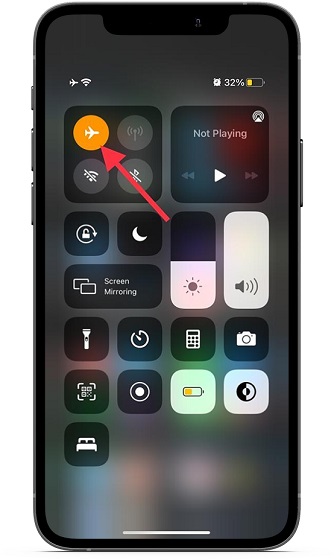
- Trên iPhone và iPad có Face ID: Vuốt xuống từ góc trên cùng bên phải của màn hình để truy cập Trung tâm điều khiển. Tiếp theo, chạm vào nút Chế độ trên máy bay để bật.
- Trên iPhone và iPad có Touch ID: Vuốt lên từ dưới cùng để truy cập Trung tâm điều khiển rồi nhấn nút Chế độ trên máy bay để kích hoạt.
Chờ một lúc rồi tắt Chế độ trên máy bay. Bây giờ, đi tới ‘Tin nhắn’ trong ứng dụng Cài đặt để kiểm tra lỗi chờ kích hoạt iMessage đã hết chưa. Nếu vấn đề được giải quyết, bạn có thể đi!
2. Tắt / Bật iMessage và Khởi động lại thiết bị của bạn
Nếu thủ thuật đầu tiên không giúp bạn giải quyết vấn đề kích hoạt iMessage trên thiết bị iOS 14 của mình, thì hãy tắt iMessage và khởi động lại thiết bị của bạn. Đôi khi, đơn giản bật và tắt iMessage cho phép bạn giải quyết lỗi này.
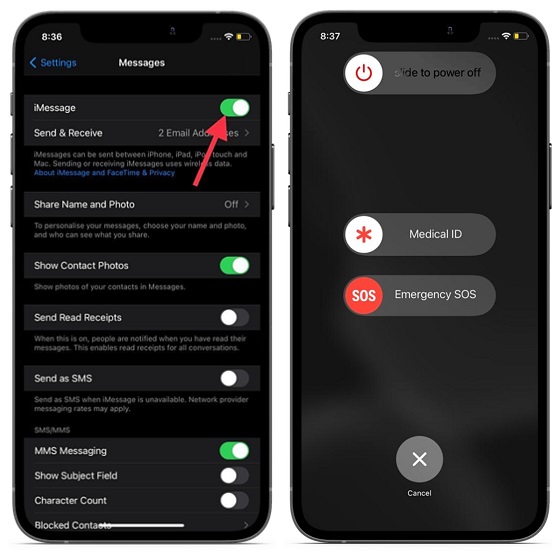
Đầu tiên, hãy chuyển đến ‘Cài đặt -> Tin nhắn’ và tắt nút gạt bên cạnh iMessage. Sau đó, hãy làm theo các bước dưới đây để khởi động lại iPhone hoặc iPad của bạn.
- Trên iPhone X, 11 và 12: Nhấn và giữ nút tăng hoặc giảm âm lượng và nút bên. Sau đó, kéo thanh trượt tắt nguồn để tắt thiết bị của bạn. Sau đó, nhấn và giữ nút bên để khởi động lại thiết bị của bạn.
- Trên iPhone SE 2, 8, hoặc sớm hơn: Nhấn và giữ nút nguồn, sau đó kéo thanh trượt tắt nguồn để tắt thiết bị của bạn. Tiếp theo, nhấn và giữ nút nguồn để bật thiết bị của bạn.
- Trên iPad không có Nút Home: Nhấn và giữ nút tăng hoặc giảm âm lượng và nút trên cùng. Sau đó, kéo thanh trượt tắt nguồn để tắt iPad của bạn. Sau đó, nhấn và giữ nút trên cùng để bật thiết bị của bạn.
- Trên iPad có Nút Home: Nhấn và giữ nút trên cùng, sau đó kéo thanh trượt tắt nguồn để tắt iPad của bạn. Tiếp theo, giữ nút trên cùng một lần nữa để khởi động lại thiết bị của bạn.
Sau khi thiết bị của bạn đã khởi động lại, hãy bật chuyển đổi iMessage. Bây giờ, hãy đợi một khoảng thời gian để kiểm tra xem kích hoạt iMessage trên thiết bị của bạn có thành công hay không.
3. Đảm bảo rằng múi giờ của bạn được đặt chính xác
Apple khuyến nghị người dùng đặt múi giờ chính xác để kích hoạt thành công iMessage. Vì vậy, hãy đảm bảo đánh dấu ô cần thiết này để tránh lỗi Đang chờ kích hoạt. Để làm như vậy, hãy điều hướng đến Cài đặt -> Chung -> Ngày & Giờ. Bây giờ, hãy bật nút chuyển đổi cho Đặt tự động.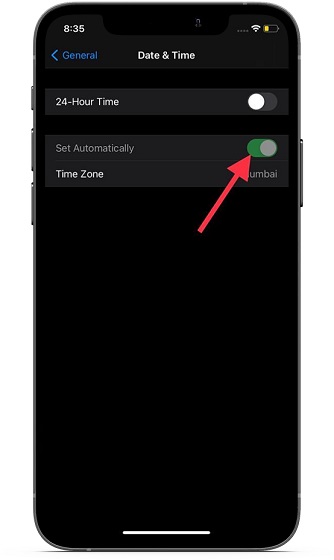
Note:
- Nếu có bản cập nhật múi giờ khả dụng, bạn sẽ nhận được thông báo về điều đó. Đảm bảo cho phép iPhone hoặc iPad của bạn sử dụng vị trí hiện tại của nó để xác định múi giờ chính xác.
- Để hoàn tất, hãy chuyển đến Cài đặt -> Quyền riêng tư -> Dịch vụ Vị trí -> Dịch vụ Hệ thống và sau đó bật nút gạt bên cạnh tùy chọn Cài đặt Múi giờ.
4. Đánh dấu AppleTrạng thái hệ thống của iMessage
Bất cứ khi nào AppleHệ thống của họ gặp sự cố ngừng hoạt động, nhiều dịch vụ và tính năng thiết yếu của nó, bao gồm cả iMessage, ngừng hoạt động. Do đó, hãy đảm bảo kiểm tra AppleTrạng thái hệ thống của iMessage để xác định xem nó có hoạt động bình thường hay không.
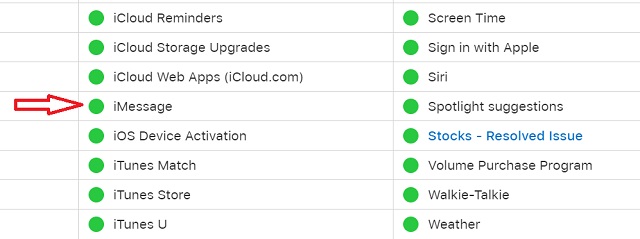
Hướng đến Appletrang trạng thái hệ thống của. Nếu vòng tròn bên cạnh iMessage có màu xanh lục, điều đó có nghĩa là nó đang hoạt động. Tuy nhiên, nếu có một vòng tròn màu đỏ hoặc vàng bên cạnh iMessage, điều đó có nghĩa là dịch vụ đang phải đối mặt với tình trạng ngừng hoạt động. Bây giờ, tất cả những gì bạn có thể làm để giải quyết vấn đề này (bạn đoán nó!) Là đợi các vấn đề phía sau được giải quyết.
5. Đặt lại Cài đặt mạng
Như đã trình bày ở trên, kết nối internet cẩu thả có thể là một trong những lý do chính khiến iMessage không hoạt động như mong muốn trên iPhone / iPad của bạn. Vì vậy, hãy đảm bảo rằng kết nối Wi-Fi hoặc mạng di động của bạn đạt chuẩn. Nếu bạn thấy kết nối internet của mình yếu hoặc có vẻ như không hoạt động tốt, bạn có thể đặt lại cài đặt mạng để thử và khắc phục sự cố này.
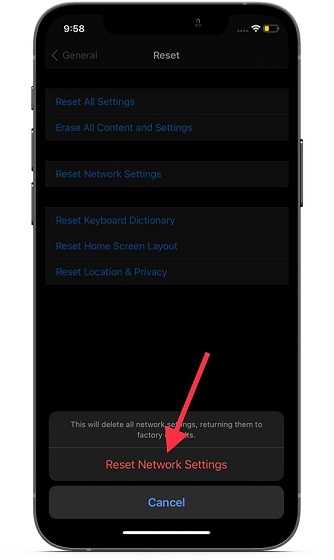
Để làm như vậy, hãy chuyển đến ứng dụng Cài đặt trên thiết bị của bạn -> Chung -> Đặt lại. Bây giờ, nhấn vào ‘Đặt lại Cài đặt Mạng’, nhập mật mã thiết bị của bạn, sau đó nhấn vào Đặt lại Cài đặt Mạng một lần nữa để xác nhận hành động.
Hãy nhớ rằng cài đặt mạng của thiết bị iOS của bạn sẽ được đặt lại về mặc định ban đầu và bạn sẽ cần nhập lại mật khẩu Wi-Fi của mình. Bây giờ, hãy kích hoạt iMessage và lỗi Đang chờ kích hoạt sẽ biến mất.
6. Cập nhật phần mềm
Nếu không có thủ thuật nào được đề cập ở trên giúp giải quyết vấn đề iMessage Đang chờ Kích hoạt, thì khả năng cao phần mềm lỗi thời là thủ phạm. Vậy, giải pháp là gì? Khá đơn giản, hãy kiểm tra bản cập nhật phần mềm.
Với mỗi bản cập nhật phần mềm, Apple âm thầm phát hành một số bản sửa lỗi và cải tiến hiệu suất. Vì vậy, hy vọng cập nhật thiết bị iOS của bạn lên phiên bản phần mềm mới nhất có thể giải quyết được vấn đề.
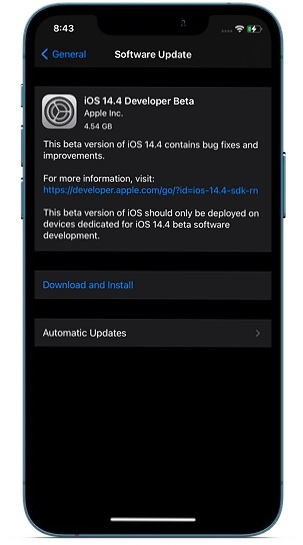
Đi tới ứng dụng Cài đặt -> Chung -> Cập nhật phần mềm. Tiếp theo, hãy cập nhật phần mềm cần thiết trên thiết bị iOS / iPadOS của bạn.
Giải quyết vấn đề chờ kích hoạt iMessage trên iPhone
Nó khá là nhiều! Tôi đoán cuối cùng bạn cũng đã giải quyết được vấn đề kích hoạt iMessage trên thiết bị iOS của mình. Từ những gì tôi có thể cho biết dựa trên kinh nghiệm của tôi, những thủ thuật này thường sửa lỗi iMessage không hoạt động trên iPhone của tôi. Hơn nữa, nhiều khi, chỉ cần bật / tắt iMessage và khởi động lại thiết bị là một mẹo nhỏ. Nếu bạn vẫn gặp bất kỳ vấn đề nào, hãy cho chúng tôi biết trong phần bình luận và chúng tôi sẽ sẵn lòng giúp đỡ.
Bây giờ, nếu iMessage đang hoạt động tốt cho bạn, nhưng iPhone của bạn khởi động lại ngẫu nhiên, thì hãy xem hướng dẫn hữu ích của chúng tôi để khắc phục sự cố. Bạn cũng có thể cải thiện tính bảo mật và quyền riêng tư của thiết bị iOS 14 của mình bằng cách sử dụng bài viết được liên kết.
